任務
新增和移除記憶體模組
如果您想提高電腦速度,或者在同時運行多個程式時改善電腦性能,可以透過安裝選購的記憶體模組來增加記憶體容量。
升級電腦記憶體之前,請參閱新增和移除記憶體模組的注意事項。[細節]
如果在兩個或更多插槽內安裝記憶體模組,便會啟用雙通道模式,有助於改善性能。
電腦上所安裝的模組類型和記憶體數量視機型而不同。
注意
-
為 VAIO 電腦新增記憶體模組後,可能因 Rapid Wake 缺少專用磁碟分割而無法啟用 Rapid Wake 設定。
在此情況下,請還原電腦。[細節]
-
關閉 VAIO 電腦和週邊裝置,中斷電源線和所有連接電纜,取下電池。[細節]
-
等待 VAIO 電腦冷卻。
VAIO 電腦內部在剛關機後可能還很燙。在此狀態下處理 VAIO 電腦時,請注意避免灼傷。
-
在平坦表面上鋪上乾淨的布料,如下所示將 VAIO 電腦放置其上。用十字頭螺絲起子卸下螺絲,打開記憶體模組倉蓋。
螺絲位置如下圖中箭頭所示。
某些機型上,記憶體模組倉蓋上使用締結螺絲,無法分離。
SVT131
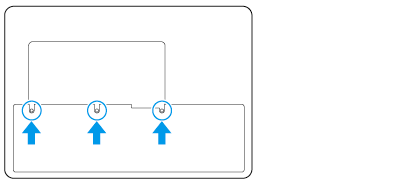
螺絲位於電池後方,有箭頭標示。
SVT141
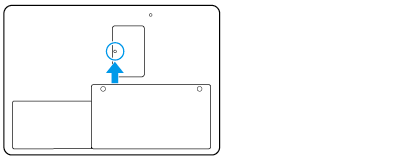
-
觸碰外部金屬物件以釋放靜電。
請勿觸摸 VAIO 電腦內部金屬部件。
-
如果無空插槽,請移除目前安裝的記憶體模組。將彈簧片向箭頭的方向拉動,使模組以角度 (1) 彈出,然後將其向箭頭 (2) 的方向抽出。

-
從抗靜電袋中取出新記憶體模組。
-
手持記憶體模組邊緣,末端朝下,模組上的凹口對齊插槽中的小凸出部分,將模組滑入記憶體模組插槽。
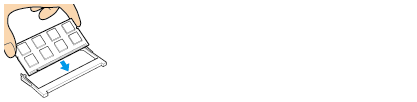
-
手持記憶體模組邊緣,如圖所示向下推動,直到卡入定位為止。
插槽兩側的彈簧片扣入定位,將模組固定。請勿觸摸記憶體模組上的任何 IC(黑色零組件)。

-
蓋回記憶體模組倉蓋並用步驟 3 中卸下的螺絲固定。
-
安裝電池,連接您在步驟 1 中移除的所有連接電纜和週邊裝置,開啟電腦。
-
檢查系統記憶體容量是否正確變更。[細節]
如果指示的系統記憶體容量正確,則記憶體模組安裝成功。
-
如果您的機型僅配備固態硬碟,請還原 VAIO 電腦系統。[細節]
相關主題

 疑難排除
疑難排除